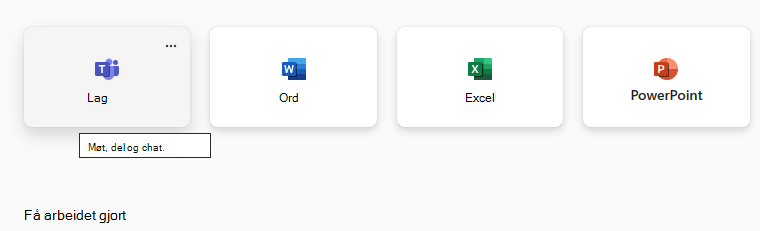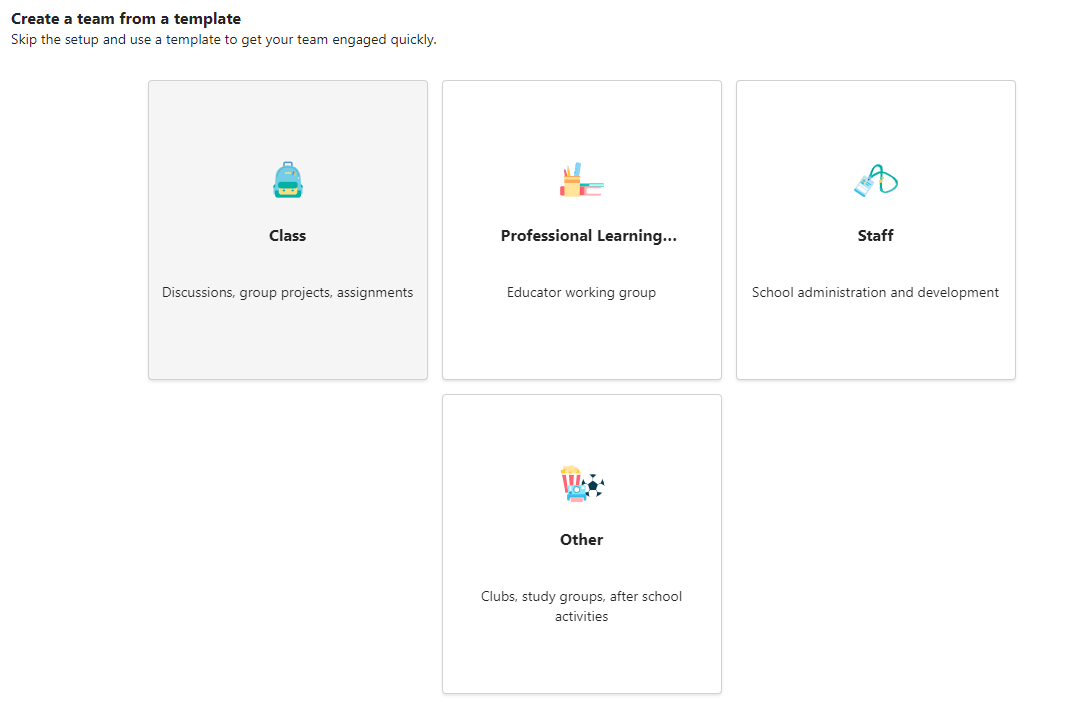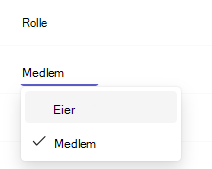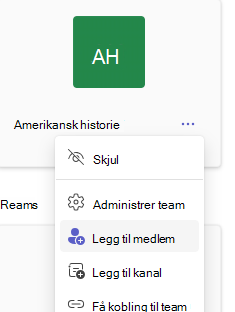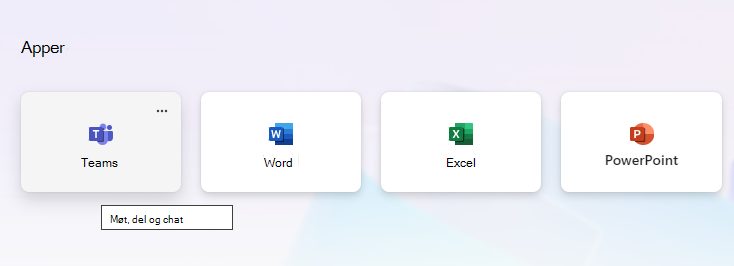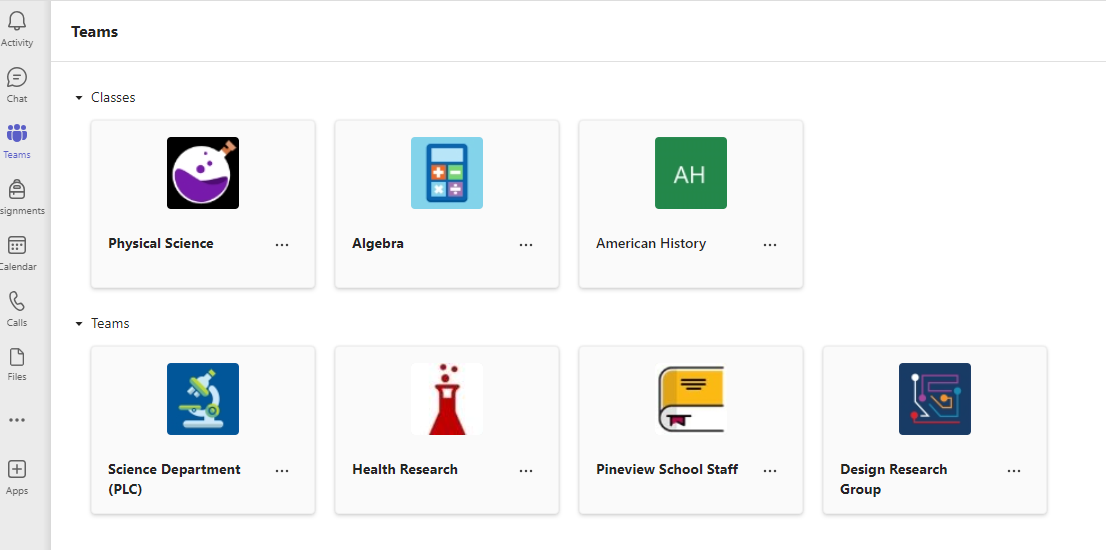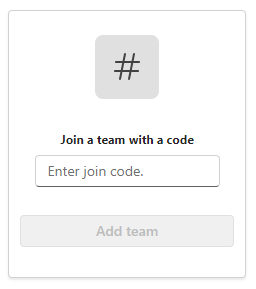Komme i gang i klasseteamet
Applies To
Microsoft Teams for utdanningFå tilgang til klasserommet på nettet umiddelbart i Microsoft 365 Education og Microsoft Teams. Med påloggingsinformasjonen for enheten og skolen går du til klassen på Microsoft365.com.

Logg på Teams
-
Åpne Microsoft365.com i nettleseren, og logg på med skolens e-postadresse og passord.
-
Velg Teams-appen.
Obs!: Teams for utdanning er en del av Microsoft 365 Education. Studenter og lærere ved kvalifiserte institusjoner kan registrere seg på Microsoft 365 Education gratis. Mer informasjon om registrering.
Opprett et klasseteam
Du har kanskje allerede klasser konfigurert for deg av IT-administratoren. Hvis ikke, la oss opprette en.
-
Velg Teams
-
Velg Bli med i eller opprett team>Opprett team.
-
Velg Klasse som teamtype.
-
Én kanal – Generelt – opprettes automatisk ved å konfigurere en ny klasse. Velg bruk denne malknappen.
-
Angi et navn og en valgfri beskrivelse for klassen. Velg Opprett.
Obs!: Ser du ikke alternativet for å opprette et team? Kontakt IT-administratoren for å kontrollere at du har de riktige tillatelsene.
Legg til elever (valgfritt)
-
Finn klassen din i listen over klasser på Teams-siden .
-
Velg Flere alternativer
-
Velg Legg til medlem fra rullegardinmenyen.
-
Skriv inn elevnavn eller e-postadresse for å finne riktig elev. Flere elever kan legges til i klasselisten.
-
Velg Legg til-knappen for å legge til alle elevene i listen i klassegruppen. Hvis skolen allerede har opprettet klassegrupper, kan du spørre IT-administratoren om navnet på klassegruppen.
Obs!:
-
Hvis du vil legge til lærere i klasseteamet, legger du dem til i klassegruppen, og deretter går du til Rolle-kolonnen og endrer dem fra et medlem til en eier.
-
Du er ferdig!
Hvis du vil legge til elever eller gjøre endringer i teamet senere, kan du gå til teamet og velge Flere alternativer
Logg på Teams
-
Åpne Microsoft365.com, og logg på med skolens e-postadresse og passord.
-
Gå til Office.com-siden, og klikk på Teams-appen for å åpne den i nettleseren.
-
Velg Teams
Obs!: Ser du ingen klasseteamfliser? Det kan hende at læreren har invitert deg til å bli med i klasseteamet ditt med:
-
En bli med-kode (velg Bli med eller opprett et team fra Teams-siden, og skriv inn koden)
-
En kobling (sjekk e-posten din!)
Når du ser klasseflisene, klikker du på en av dem for å starte koblingen til læreren og medelevene!